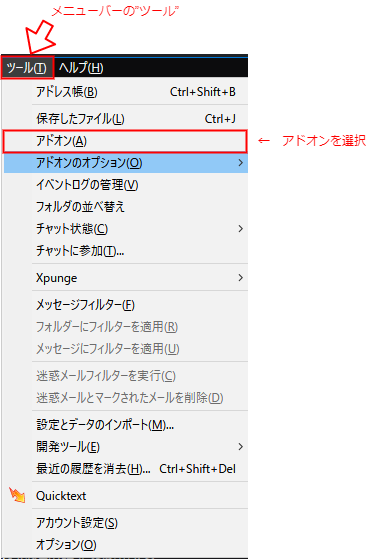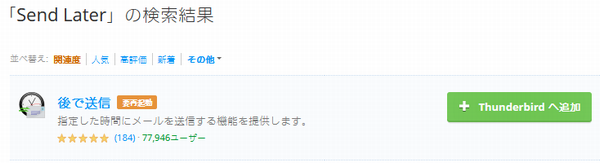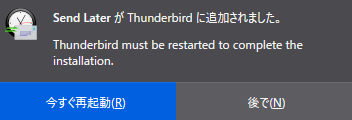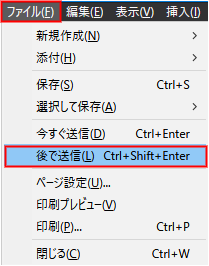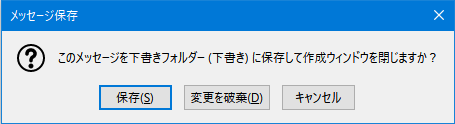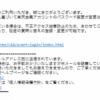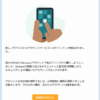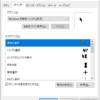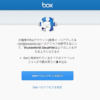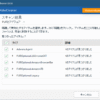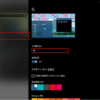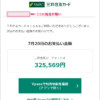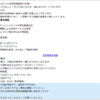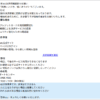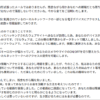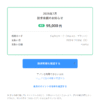『知っトク!』Thunderbirdの送信を遅延させてみる件
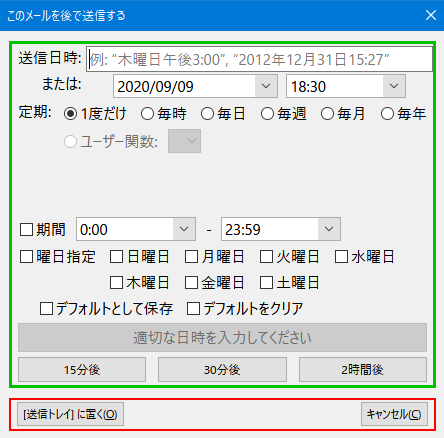

| たまにはまともな事を(;^ω^) |
久しぶりに実用的な話題?最近ずっとスパム話題ばっかりで、ひとり悶々と過ごしてますので偶には実用的な話題も(^^;
「おいおい、何だかんだ言って結局またメールの話かよ~」などと言わない言わない(笑) 拡張機能で遅延送信を時々、時間を指定してメール送信できないかなと思う事ありません? 「今日は仕事はかどり過ぎちゃったんで早めに切り上げて他ごとしたいな」 仕事がはかどり過ぎた時はその分余計に請求できちゃうわけだし(笑) メールを遅延させて送信するなんて、そんな都合の良いメーラーありませんよね? “Send Later”(センドレター)では、セットアップの方法を。 Thunderbirdのメニューバーから”ツール”⇒”アドオン”を選択。 出てきた画面の上の方にある”拡張機能を探す”ってところの右枠に”Send Later”と入力し
するとこんな画面が出てきます。
たぶん一番上に”後で送信”って書かれてるのがあると思います。 画面右にある緑色の” + Thunderbirdのへ追加”と書かれたボタンを押します。 すると”Send Laterを追加しますか?”と問われるので躊躇なく”追加”を押しましょう♪ 再起動すると有効になるのでThunderbirdを再起動してください。 では、再度Thunderbirdを起動して実際にやってみます。 書き終えたらメニューバーの”ファイル”⇒”後で送信”を選んでください。 するとこんな画面が出てきます。 当ったり前ですが、帰るときにパソコンの電源は切ってはいけませよ! でも、送信予約メールがあるのに電源を切ったり再起動しようとすると こうやってエントリー書いてる時間も効率的に仕事した恩恵(*^^*) |